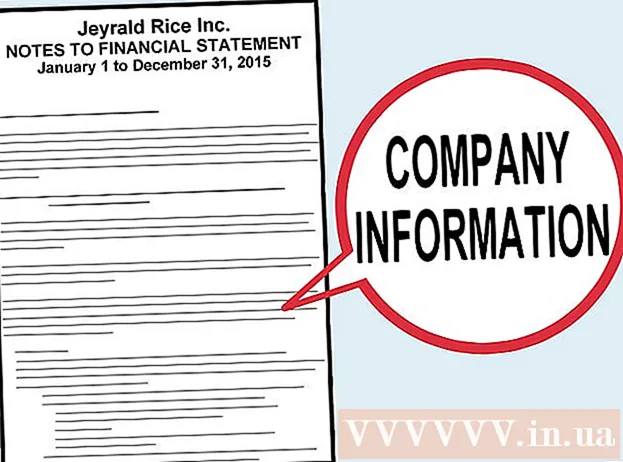Författare:
John Stephens
Skapelsedatum:
24 Januari 2021
Uppdatera Datum:
29 Juni 2024

Innehåll
Denna wikiHow lär dig hur du återställer en iPhone-säkerhetskopia utan att uppdatera till den senaste versionen av iOS i processen.
Steg
Metod 1 av 3: Använd återställningsläge (iPhone 7)
Anslut iPhone till datorn. Anslut USB-kabelns ände till USB-porten på din dator och anslut sedan laddaränden till iPhone-laddningsporten längst ner på telefonen.

Öppna iTunes. Den vita appen har mångfärgade musiknoter.- Om du har aktiverat automatisk synkronisering med iTunes öppnas appen så snart du ansluter telefonen.
- Om iTunes redan var öppet när du anslöt till iPhone stänger du av och på den igen.

Klicka på den iPhone-formade enhetsikonen längst upp till vänster i iTunes-fönstret.
Klick Säkerhetskopiera nu (Säkerhetskopiera nu). Det här alternativet ligger under rubriken "Manuell säkerhetskopiering och återställning" i avsnittet "Säkerhetskopior".
- Det tar några minuter.

Stäng av iPhone. Håll ned låsknappen på höger sida av telefonen och svep sedan omkopplaren skjut till strömmen (skjut för att stänga av) högst upp på skärmen till höger.
Håll ned låsknappen i 3 sekunder. Vid den tredje sekunden, släpp inte låsknappen än.
Börja trycka på volym ned-knappen. Du måste hålla ner volym ned-knappen och hem-knappen under de närmaste 10 sekunderna.
- Lås-knappen måste hållas intryckt i 13 sekunder av processen.
Släpp låsknappen i slutet av den 13: e sekunden. Håll volym ned-knappen oförändrad tills ett popup-fönster i iTunes säger att en enhet i återställningsläge har identifierats.
Klick Återställ Iphone (Återställ iPhone) på datorn. Ett inställningsfönster dyker upp på datorns iTunes-skärm så att du kan välja ett återställningsdatum.
Klicka på rutan bredvid "iPhone-namn". Det här alternativet visas i ett popup-fönster. Några nya säkerhetskopior (inklusive den du just skapade) visas i rullgardinsmenyn.
Klicka på en säkerhetskopia och klicka sedan på Återställ (Återställ). iPhone återställs utan att uppdateras till den senaste iOS-versionen. annons
Metod 2 av 3: Använd återställningsläge (iPhone 6S och tidigare)
Anslut iPhone till datorn. Anslut USB-kabelns ände till USB-porten på din dator och anslut sedan laddaränden till iPhone-laddningsporten längst ner på telefonen.
Öppna iTunes. Den vita appen har mångfärgade musiknoter.
- Om du har aktiverat automatisk synkronisering med iTunes öppnas appen så snart du ansluter telefonen.
- Om iTunes redan var öppet när du anslöt till iPhone stänger du av och på den igen.
Klicka på den iPhone-formade enhetsikonen längst upp till vänster i iTunes-fönstret.
Klick Säkerhetskopiera nu. Detta alternativ ligger under rubriken "Manuell säkerhetskopiering och återställning" under avsnittet "Säkerhetskopior".
- Det tar några minuter.
Koppla bort iPhone från iTunes. Du kommer att ansluta igen om ungefär en minut, så stäng inte av iTunes.
Stäng av iPhone. Håll ned låsknappen på höger sida av telefonen (iPhone 6 eller senare) eller ovanpå telefonens ram (iPhone 5S och tidigare) och skjut sedan omkopplaren. skjut till strömmen högst upp på skärmen.
Håll hemknappen på iPhone intryckt. Knappen är rund och ligger längst ner på telefonens skärm. Så fort du börjar hålla ner hemtangenten, fortsätt till nästa steg.
Anslut iPhone igen till datorn. Gör detta medan du håller ned hemknappen.
- Denna process fungerar inte alltid. Om skärmen Låsskärm visas måste du stänga av telefonen och försöka igen.
Släpp hemknappen efter att ha sett iTunes-ikonen. ITunes-ikonen visas på iPhone-skärmen direkt efter Apple-logotypen. Du ser laddningskabelbilden under iTunes-ikonen.
Klick Återställ Iphone på datorn. Ett inställningsfönster dyker upp på datorns iTunes-skärm så att du kan välja ett återställningsdatum.
Klicka på rutan bredvid "iPhone-namn". Det här alternativet visas i ett popup-fönster. Några nya säkerhetskopior (inklusive den du skapar) kommer att visas i rullgardinsmenyn.
Klicka på en säkerhetskopia och klicka sedan på Återställ. iPhone återställs utan att uppdateras till den senaste iOS-versionen. annons
Metod 3 av 3: Använd Cydia på en jailbreakad iPhone
Säkerhetskopiera viktiga data. Se till att dina viktiga filer säkerhetskopieras eftersom den här processen raderar allt innehåll på din iPhone (behåll bara jailbreak-versionen och iOS-operativsystemet).
- Vi kan inte använda iTunes-säkerhetskopian eftersom återställning tar bort jailbreak-versionen.
Öppna Cydia på en jailbroken iPhone. Om din iPhone redan är jailbroken kommer du att fortsätta på första sättet att telefonen faller in i en repetitiv process.
Klick Källor (Källa). Förvaren som innehåller paketen som Cydia kan hitta kommer att visas.
Klick Redigera (Redigera) och klicka sedan på Lägg till (Mer). Detta gör att du kan importera det nya arkivet.
Ange den nya Cydia-förvarets adress. Ange följande URL i URL-datafältet som visas när du trycker på det Lägg till:
- .
Klick Lägg till källa (Lägg till källa). Förvaret du importerade läggs till i Cydias källista.
Sök efter nyckelordet "iLEX RAT" i Cydia. Flera sökresultat visas.
Klicka på alternativet iLEX R.A.T.. Se till att du väljer rätt.
Klick Installera (Inställningar) och tryck sedan på Bekräfta (Bekräfta). ILEX R.A.T.-paket. kommer att börja installeras.
Öppna appen iLEX R.A.T. på hemskärmen. Appen har en musikon på en gul bakgrund. Ett antal olika alternativ dyker upp.
Klick iLEX RESTORE (Återställ iLEX) och klicka sedan på Bekräfta. Den anpassade återställningen börjar. All data raderas och firmware återställs. Du kommer inte att förlora jailbreak-versionen med den här återställningsmetoden och du kommer inte tvingas installera den senaste iOS-versionen. annons